วิธีค้นหารูปภาพที่ซ้ำกันใน Windows 10, 11 [ง่ายและรวดเร็ว]
เผยแพร่แล้ว: 2023-05-09ต่อไปนี้เป็นวิธีค้นหารูปภาพที่ซ้ำกันใน Windows 11/10 เพื่อเพิ่มพื้นที่จัดเก็บอ่านต่อไป!
คุณต้องการจัดระเบียบรูปภาพจำนวนมากเกินไปของคอมพิวเตอร์ Windows 10 โดยใช้กระบวนการที่ไม่ซับซ้อนหรือไม่? คุณควรเริ่มต้นด้วยการลบภาพที่ซ้ำกันทั้งหมดออกจากคอมพิวเตอร์ของคุณ
การมีรูปภาพที่ซ้ำกันในคอมพิวเตอร์ของคุณเป็นการสิ้นเปลืองพื้นที่ดิสก์เนื่องจากไร้ประโยชน์ ในโพสต์นี้ เราจะพูดถึงเทคนิคต่างๆ เพื่อค้นหารูปภาพที่ซ้ำกันใน Windows 10/11
รูปถ่ายที่ซ้ำกันใช้พื้นที่บนพีซี Windows ของคุณและอาจทำให้การจัดระเบียบรูปภาพของคุณยุ่งยาก พวกเขาอาจทำให้การดูภาพถ่ายไม่เป็นที่พอใจ ดังนั้นจึงจำเป็นต้องค้นหาและลบภาพซ้ำบ่อยๆ เพื่อให้คุณได้รับประสบการณ์ที่ดีที่สุดเท่าที่จะเป็นไปได้บนพีซี Windows ของคุณ
วิธีง่ายๆ ในการค้นหารูปภาพที่ซ้ำกันใน Windows 10, 11
ต่อไปนี้เป็นวิธีต่างๆ ในการค้นหารูปภาพที่ซ้ำกันบน Windows 11, 10 PC และลบออกจากระบบของคุณอย่างรวดเร็ว ไม่จำเป็นต้องลองทั้งหมด แค่ค่อยๆ ทำไปเรื่อยๆ จนกว่าคุณจะพบวิธีที่ดีที่สุดสำหรับคุณ ตอนนี้ มาเริ่มกันเลยดีกว่า:
วิธีที่ 1: ลบภาพที่ซ้ำกันฟรีโดยใช้ File Explorer
File Explorer (ก่อนหน้านี้เรียกว่า Windows Explorer) เป็นแอปพลิเคชันจัดการไฟล์ที่มาพร้อมกับระบบปฏิบัติการ Microsoft Windows เพื่อจัดการรูปภาพที่ซ้ำกัน มันขาดความสามารถในการจัดการกับภาพที่ซ้ำกัน อย่างไรก็ตาม มีหลายวิธีที่ทำให้การใช้ File Explorer รวดเร็วพอสมควรในการค้นหาและลบรูปภาพที่ซ้ำกันออกจากพีซี อย่างไรก็ตาม ขั้นตอนอาจใช้เวลาสักครู่ ต่อไปนี้เป็นวิธีค้นหารูปภาพที่ซ้ำกันใน Windows 10/11 ด้วยวิธีนี้:
ขั้นตอนที่ 1: เรียกใช้ File Explorer บนเดสก์ท็อปหรือแล็ปท็อป Windows ของคุณ
ขั้นตอนที่ 2: เปิดโฟลเดอร์ที่มีรูปภาพที่ซ้ำกัน เช่น โฟลเดอร์รูปภาพ เพื่อค้นหาและลบออก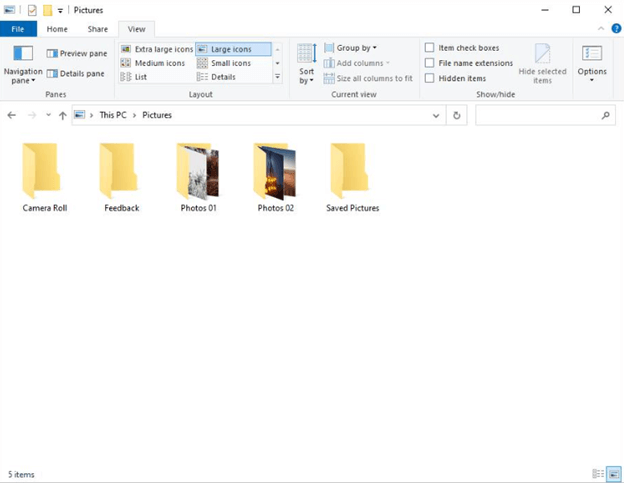
ขั้นตอนที่ 3: พิมพ์ “kind:” ลงในช่องค้นหาแล้วเลือกรูปภาพจากเมนูการเลือกที่ปรากฏขึ้นหากมีโฟลเดอร์ย่อยในโฟลเดอร์ โฟลเดอร์เหล่านั้นจะแสดงพร้อมกับรูปภาพที่เหลือด้วย 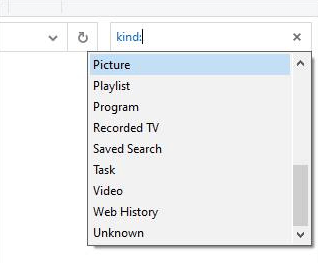
ขั้นตอนที่ 4: เลือก ไอคอนขนาดใหญ่หรือไอคอนขนาดใหญ่พิเศษภายใต้แท็บมุมมอง นอกจากนี้ เลือกบานหน้าต่างรายละเอียด
ขั้นตอนที่ 5: เลือก เรียงตามชื่อ หรือ เรียงตามขนาด จากช่องดรอปดาวน์
ขั้นตอนที่ 6: ตรวจสอบภาพที่แสดงและค้นหาภาพที่ซ้ำกันโดยการเปรียบเทียบข้อมูลและเนื้อหาของภาพ
ขั้นตอนที่ 7: คลิกขวาที่รูปภาพที่ซ้ำกันและเลือก ลบ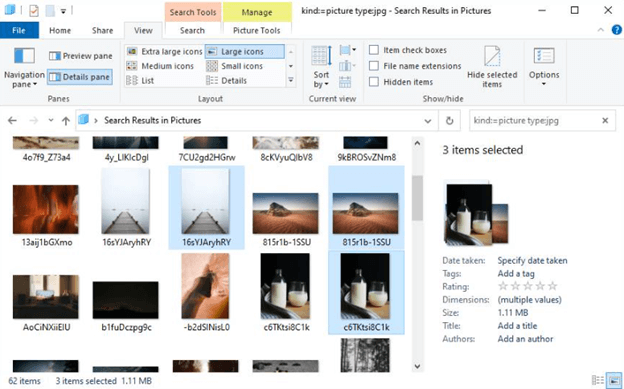
หากจำเป็น อาจระบุรูปแบบรูปภาพในขั้นตอนที่ 3 ตัวอย่างเช่น การพิมพ์ “ชนิด:=ประเภทรูปภาพ:jpg” จะแสดงรูปภาพ JPG ทั้งหมด ดูว่ามันง่ายเพียงใดในการค้นหารูปภาพที่ซ้ำกันบน Windows 10/11 ผ่าน File Explorer
อ่านเพิ่มเติม: ตัวค้นหาและลบไฟล์ซ้ำที่ดีที่สุดฟรี
วิธีที่ 2: ลบรูปภาพที่ซ้ำกันฟรีจากแอป Microsoft Photos บน Windows 10/11
แอป Microsoft Photos หรือที่เรียกกันทั่วไปว่า Windows Photos หรือเพียงแค่ Photos นั้นถูกใช้โดยผู้ใช้ Windows บางรายเพื่อจัดระเบียบรูปภาพของพวกเขา Microsoft Photos เป็นโปรแกรมดูรูปภาพและโปรแกรมจัดการที่มาพร้อมกับ Windows 8, 8.1, 10 และ 11 และทำหน้าที่แทน Windows Photo Gallery
ก่อนอื่นคุณต้องปิดใช้งานตัวเลือกสำเนาที่เชื่อมโยงเพื่อค้นหารายการที่ซ้ำกันใน Microsoft Photos เพื่อปรับปรุงประสบการณ์การเรียกดูรูปภาพ ตัวเลือกในการปกปิดรูปภาพที่ซ้ำกันจะถูกเปิดใช้งานตามค่าเริ่มต้น ตัวเลือกนี้จะไม่ลบรายการที่ซ้ำกัน ตามที่ควรสังเกต ไปที่การตั้งค่าใน Microsoft Photos และเปลี่ยนการสลับรายการที่ซ้ำกันที่เชื่อมโยงเป็นปิดเพื่อปิดใช้งานคุณสมบัตินี้ 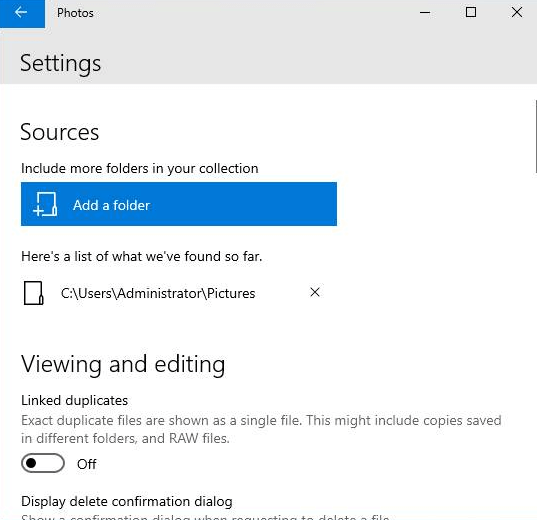
ตอนนี้คุณอาจเริ่มค้นหาและลบรูปภาพที่ซ้ำกัน โดยทำตามขั้นตอนด้านล่าง:
ขั้นตอนที่ 1: เปิดใช้ Microsoft Photos บนคอมพิวเตอร์ที่ใช้ Windows 10 หรือ 11
ขั้นตอนที่ 2: ประการ ที่สอง เลือกแท็บ คอลเลกชัน
ขั้นตอนที่ 3: ดูรูปถ่ายของคุณและเปรียบเทียบเพื่อหาภาพที่ซ้ำกัน
ขั้นตอนที่ 4: คลิกไอคอน ลบที่มุมขวาบนของหน้าต่างหลังจากเลือกภาพถ่ายซ้ำซ้อนหลายภาพ 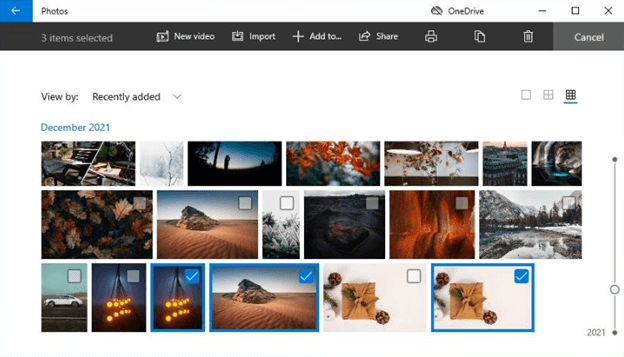
ขั้นตอนที่ 5: หากต้องการลบภาพที่ซ้ำกันที่เลือก ให้คลิก ลบในกล่องโต้ตอบที่ระบุว่า "ลบไฟล์เหล่านี้"

วิธีที่ 3: การใช้การลบซ้ำที่ดีที่สุดเพื่อค้นหารูปภาพที่ซ้ำกัน
ทั้งวิธีที่ 1 และ 2 อาจใช้เวลาและความพยายามมาก โดยเฉพาะอย่างยิ่งหากคุณมีคอลเล็กชันภาพถ่ายจำนวนมาก ในบางกรณีอาจเป็นเรื่องยากที่จะแยกไฟล์รูปภาพที่ซ้ำกันออกจากไฟล์จริงด้วยตนเอง โชคดีที่คุณสามารถค้นหาและลบภาพที่เหมือนกันเหล่านี้ออกจากคอมพิวเตอร์ของคุณโดยใช้เครื่องมือของผู้เชี่ยวชาญ ข่าวดีก็คืองานสามารถทำงานโดยอัตโนมัติด้วย Quick Photo Finder
ค้นหาภาพถ่ายด่วน
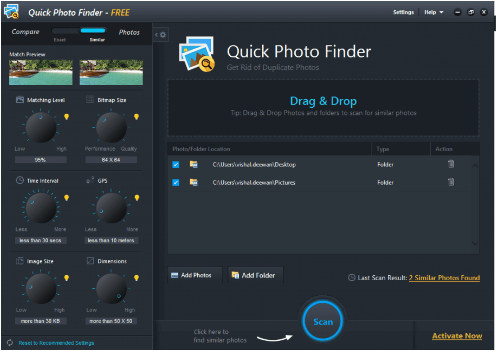
ใน Windows 10 Quick Photo Finder ทำให้ง่ายต่อการค้นหารูปภาพที่ซ้ำกัน คุณจึงสามารถลบออกและเพิ่มพื้นที่ว่างในฮาร์ดไดรฟ์ของคุณ เมื่อใช้โปรแกรมนี้ คุณอาจเปรียบเทียบภาพถ่ายเพื่อค้นหาภาพที่ซ้ำกัน แทนที่จะใช้รูปแบบไฟล์หรือชื่อ นอกจากนี้ยังช่วยในการตรวจสอบไฟล์ที่เสี่ยงต่อการทำซ้ำได้แม่นยำยิ่งขึ้น เป็นโปรแกรมค้นหาภาพที่ซ้ำกันที่ดีที่สุดสำหรับ Windows 10/11 ที่คุณควรใช้เพื่อค้นหาและกำจัดภาพที่ซ้ำกันบนอุปกรณ์ของคุณโดยอัตโนมัติ 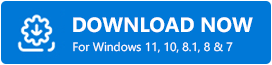
นอกจากนี้ คุณสามารถสแกนคอมพิวเตอร์ทั้งเครื่องพร้อมกันได้ด้วยซอฟต์แวร์นี้ ในการตรวจสอบภาพถ่ายที่ซ้ำกัน คุณอาจป้อนตำแหน่งหรือโฟลเดอร์เฉพาะ ขั้นตอนนี้อาจใช้เวลาสักครู่ โดยเฉพาะอย่างยิ่งหากคุณไม่ชัดเจนเกี่ยวกับที่มาของรูปภาพที่ซ้ำกัน
อ่านบทวิจารณ์ฉบับสมบูรณ์ของ Quick Photo Finder
เคล็ดลับโบนัส: แนวคิดที่เป็นประโยชน์ในการลดรูปภาพที่ซ้ำกัน
คุณสามารถใช้กลยุทธ์สองสามอย่างเพื่อกำจัดรูปภาพที่ซ้ำกัน หากคุณต้องการข้ามขั้นตอนทั้งหมดในการค้นหาและลบรูปภาพที่ซ้ำออกจากพีซี Windows 10/11 ของคุณ นี่คือเคล็ดลับ:
- โปรดใช้ความระมัดระวังในขณะที่ถ่ายโอนภาพถ่ายด้วยตนเองจากอุปกรณ์หนึ่งไปยังอีกอุปกรณ์หนึ่ง เป็นไปได้ว่าคุณจะทำซ้ำรูปภาพเดียวกันโดยไม่ได้ตั้งใจมากกว่าหนึ่งครั้ง
- สร้างโฟลเดอร์เพื่อจัดเรียงรูปภาพของคุณเพื่อให้มีรูปภาพน้อยลงในแต่ละโฟลเดอร์ คอมพิวเตอร์ของคุณจะแจ้งให้คุณเปลี่ยนรูปถ่ายปัจจุบัน หากคุณเผลออัปโหลดรูปภาพเดิมอีกครั้ง เมื่อทำเช่นนี้ คุณจะสามารถดูได้ทันทีว่าคุณกำลังทำซ้ำส่วนเพิ่มเติมที่คุณได้ทำไว้ก่อนหน้านี้หรือไม่
- ชื่อไฟล์ของรูปภาพที่ซ้ำกันมักจะมีตัวเลข (เช่น Img_240.jpg กับ Img_240(1).jpg หรือ IMG_240 copy.jpg) ดังนั้น คุณสามารถบอกได้ว่ารูปภาพหนึ่งซ้ำกับรูปภาพอื่นหรือไม่ หากทั้งสองมีชื่อไฟล์เดียวกันโดยมีตัวเลขต่อท้าย นั่นคือภาพที่คุณควรทิ้งไป
- รูปภาพที่คุณพบในโฟลเดอร์รูปภาพที่มีชื่อมากมายอาจไม่ใช่ของจริง ในกรณีนี้ ให้คลิกแท็บ "คุณสมบัติ" และตรวจสอบขนาดรูปภาพเพื่อดูรายละเอียดรูปภาพโดยละเอียด ไม่สามารถเป็นภาพต้นฉบับได้หากภาพถ่ายมีขนาดเพียงไม่กี่ KBS
- เพื่อป้องกันการทำลายรูปภาพสำคัญ ดูตัวอย่างรูปภาพที่คัดลอกก่อนที่จะลบออก
- การใช้บริการพื้นที่เก็บข้อมูลบนคลาวด์ เช่น Google Photos ซึ่งตรวจจับการอัปโหลดรูปภาพที่ซ้ำกันได้ทันที เป็นอีกวิธีหนึ่งในการป้องกันการอัปโหลดรูปภาพที่ซ้ำกันบนพีซีของคุณ บางครั้ง Google Photos ก็ไม่สามารถจดจำภาพที่เหมือนกันได้ ในการจัดระเบียบรูปภาพทั้งหมด คุณอาจต้องทำอัลบั้มในแอพ
คำสุดท้าย
การล้างภาพที่ซ้ำกันออกจากคอมพิวเตอร์เป็นประจำอาจเป็นประโยชน์อย่างมาก สำหรับคอลเลกชันรูปภาพขนาดเล็ก รูปภาพที่ซ้ำกันอาจถูกลบออกจาก Windows 10/11 ฟรีโดยใช้ File Explorer หรือแอป Microsoft Photos
คุณต้องใช้ซอฟต์แวร์พิเศษเพื่อลบรูปภาพที่ซ้ำกันออกจากคอลเลกชันรูปภาพทุกขนาดหรือทุกประเภทอย่างรวดเร็ว มีประสิทธิภาพ และสม่ำเสมอ นอกจากนี้ ขอแนะนำให้เก็บรูปภาพที่ซ้ำกันไว้ตั้งแต่แรก เราหวังว่าคำแนะนำเกี่ยวกับวิธีค้นหารูปภาพที่ซ้ำกันใน Windows 11/10 จะช่วยคุณได้ดีที่สุด โปรดอย่าลังเลที่จะแบ่งปันคำถาม ข้อสงสัย หรือคำแนะนำเพิ่มเติมในส่วนความคิดเห็นด้านล่าง
สมัครรับจดหมายข่าวของเราและติดตามเราบนโซเชียลมีเดีย เพื่อให้คุณไม่พลาดการอัพเดทเทคโนโลยี
